lnav: 用於 Linux 的高級日誌文件瀏覽器

如果你想調試或排除任何問題,你需要一個像 lnav 這樣的高級日誌文件查看器。它在任何 Linux 系統的終端都能創造奇蹟。
lnav: 日誌文件查看器
lnav 可以即時解壓縮所有的壓縮日誌文件,並將它們合併在一起進行漂亮的顯示。顯示是根據錯誤/警告的類型進行解析和格式化的,這有助於快速瀏覽成千上萬的日誌,特別是在伺服器中。
在分析日誌的時候,時間戳是非常重要的。所以 lnav 會根據時間戳合併多個日誌,這對追蹤系統問題很有幫助。
大多數重要的日誌文件格式檢測都是內置的,包括如下:
- 通用網路訪問日誌 格式
- CUPS page_log
- Syslog
- Glog
- VMware ESXi/vCenter 日誌
- dpkg.log
- uwsgi
- 「通用」:任何以時間戳開頭的信息
- Strace
- sudo
- GZIP、BZIP
這還不是全部,lnav 還能實現以下功能,使其成為 Linux 系統的重要應用:
- 根據正則表達式過濾消息
- 錯誤日誌的時間軸視圖
- 漂亮的列印視圖,這有助於重新格式化
- 使用 SQL 查詢日誌
- 在搜索時,日誌會實時更新
- 通過正則表達式高亮顯示語法(比如你想在整個日誌中找出一個 IP 地址)
- 顯示的日誌中任何單詞的 Tab 補全!!
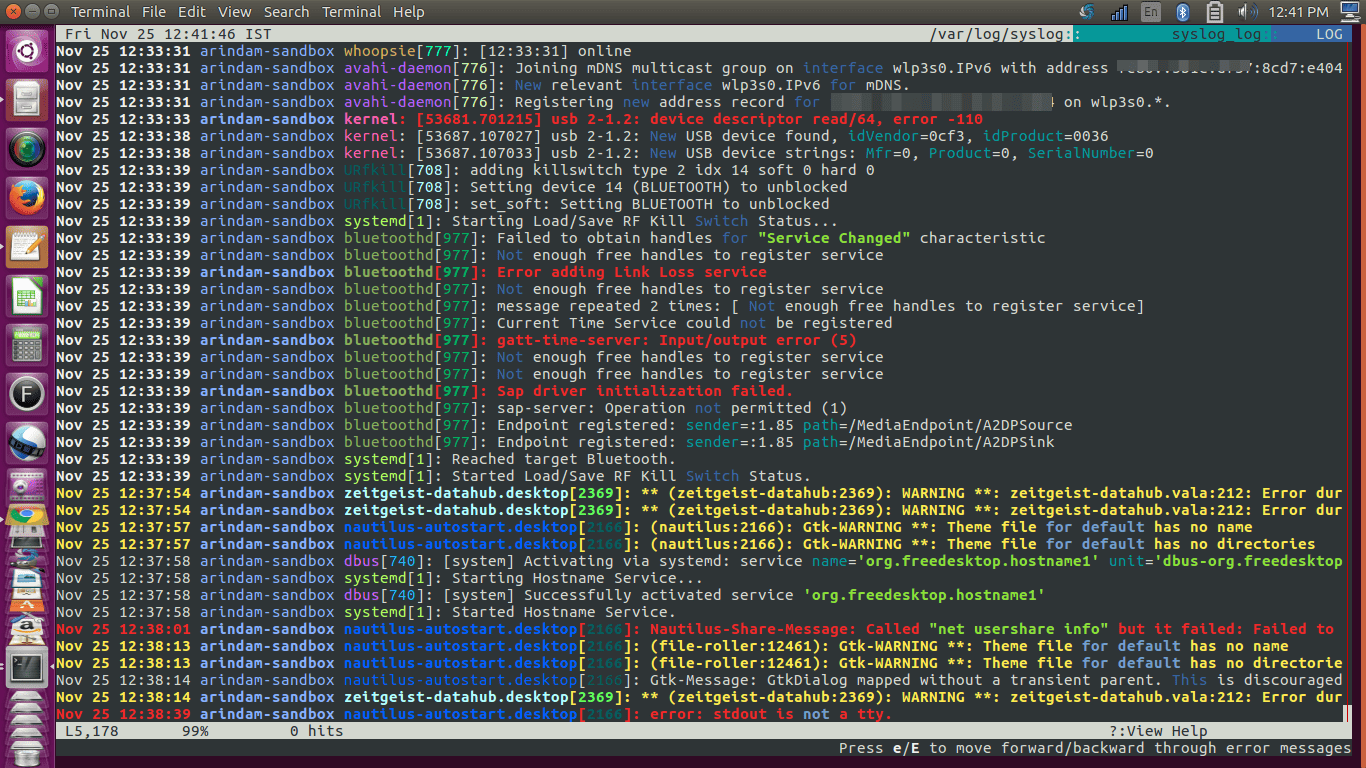
要查看上述功能的截圖和了解更多信息,請訪問 本頁面 。
如何安裝
這個程序在 Ubuntu、Debian 的官方倉庫中可以找到。使用以下命令安裝它。
sudo apt install lnav
而對於 Fedora、RHEL 用戶,使用下面的命令:
sudo dnf install lnav
另外,開發者還提供了一個離線的獨立可執行文件,你不需要安裝。你可以從 GitHub 發布頁 下載壓縮包,然後按以下方式執行:
./lnav
注意:它也可用於 macOS,你可以在上述 GitHub 頁面找到。
lnav: 如何使用(基礎)
簡單的命令語法是:
lnav [options] [logfile1 logfile2 …]
如果你直接運行 lnav 命令,它會顯示你系統中的所有日誌(/var/log/messages 和 /var/log/syslog)
lnav
要查看任何特定的日誌文件,在命令行中輸入:
lnav /var/log/syslog
使用 -t 參數在你的日誌輸出中添加時間戳:
lnav -t /var/log/syslog
以下是 lnav 的一些關鍵開關:
-d file:將調試信息寫入給定的文件。-a:載入所有最新的日誌文件類型。-r:也載入較早的輪轉的日誌文件。-t:在標準輸入中讀入的數據行上預加時間戳。-w file:將標準輸入的內容寫入該文件。-c cmd:在文件載入後執行命令。-f path:執行給定文件中的命令。-n:不使用 curses UI 運行(無頭模式)。
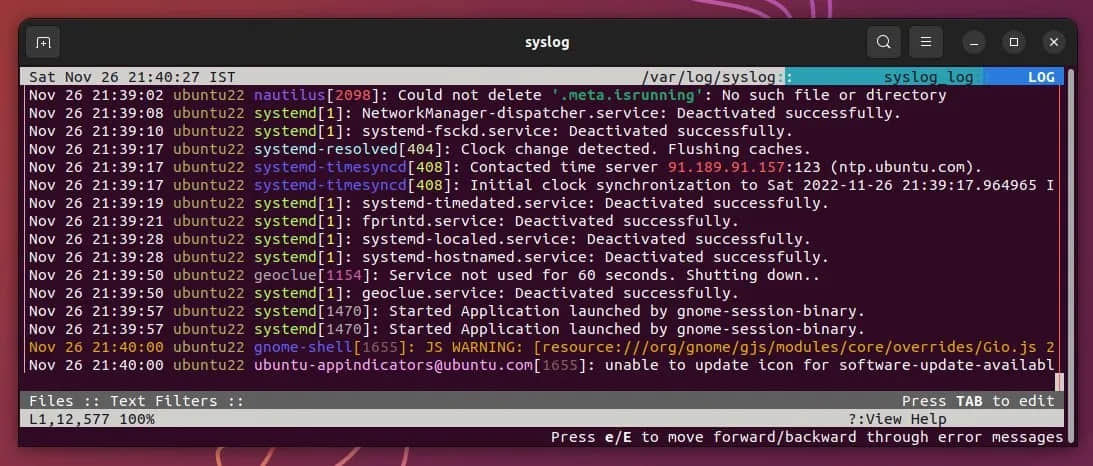
要進一步閱讀和探索,請訪問 官方文檔。
via: https://www.debugpoint.com/advanced-log-file-viewer-lnav-ubuntu-linux/
作者:Arindam 選題:lkxed 譯者:geekpi 校對:wxy
本文轉載來自 Linux 中國: https://github.com/Linux-CN/archive






















